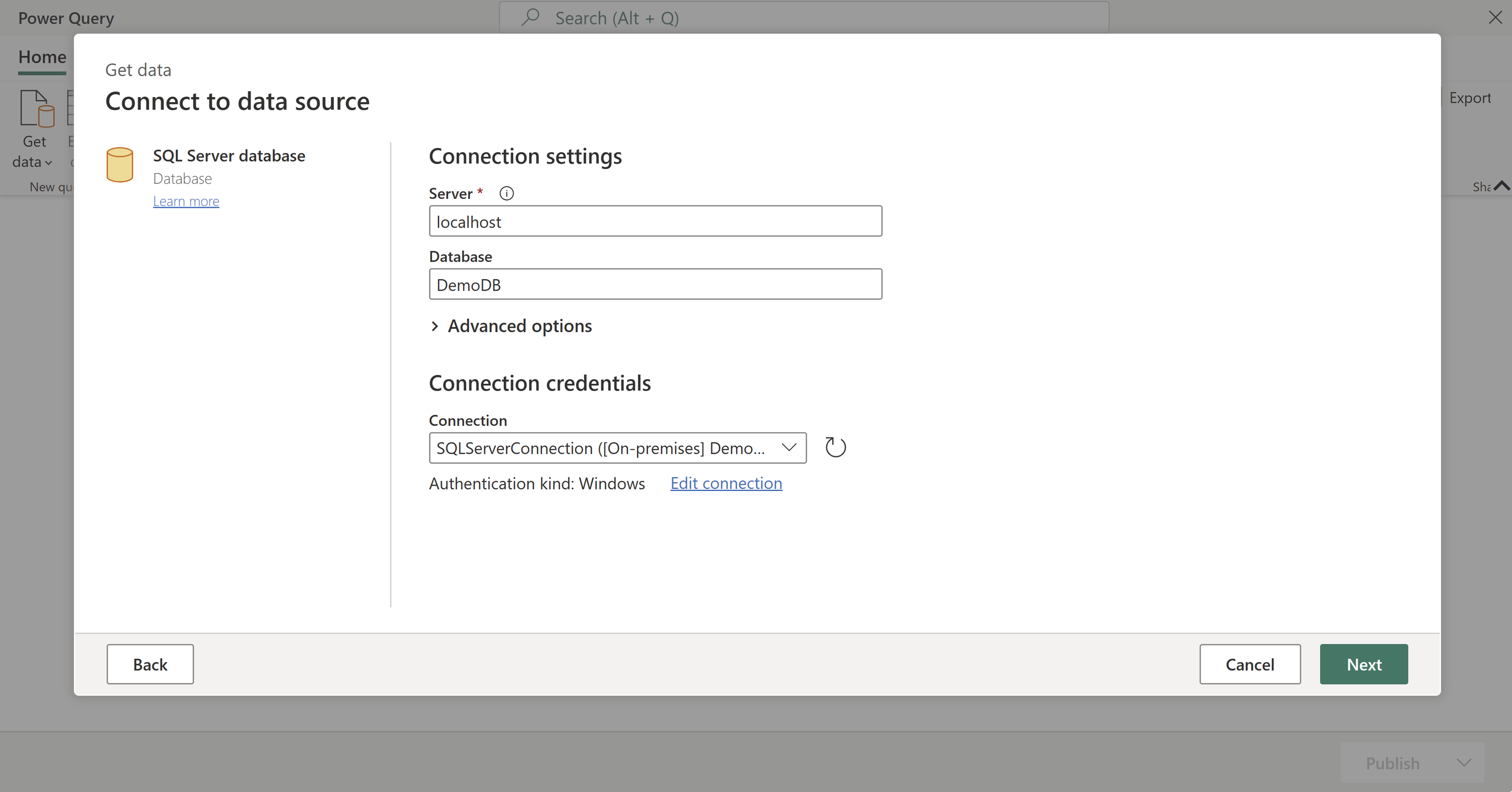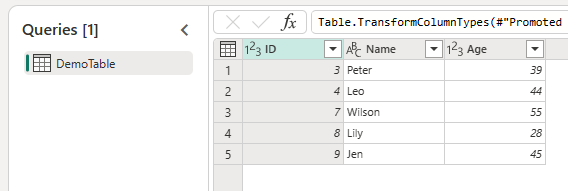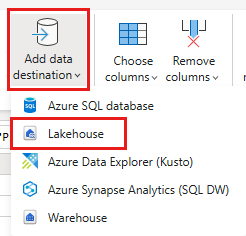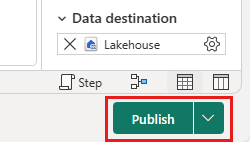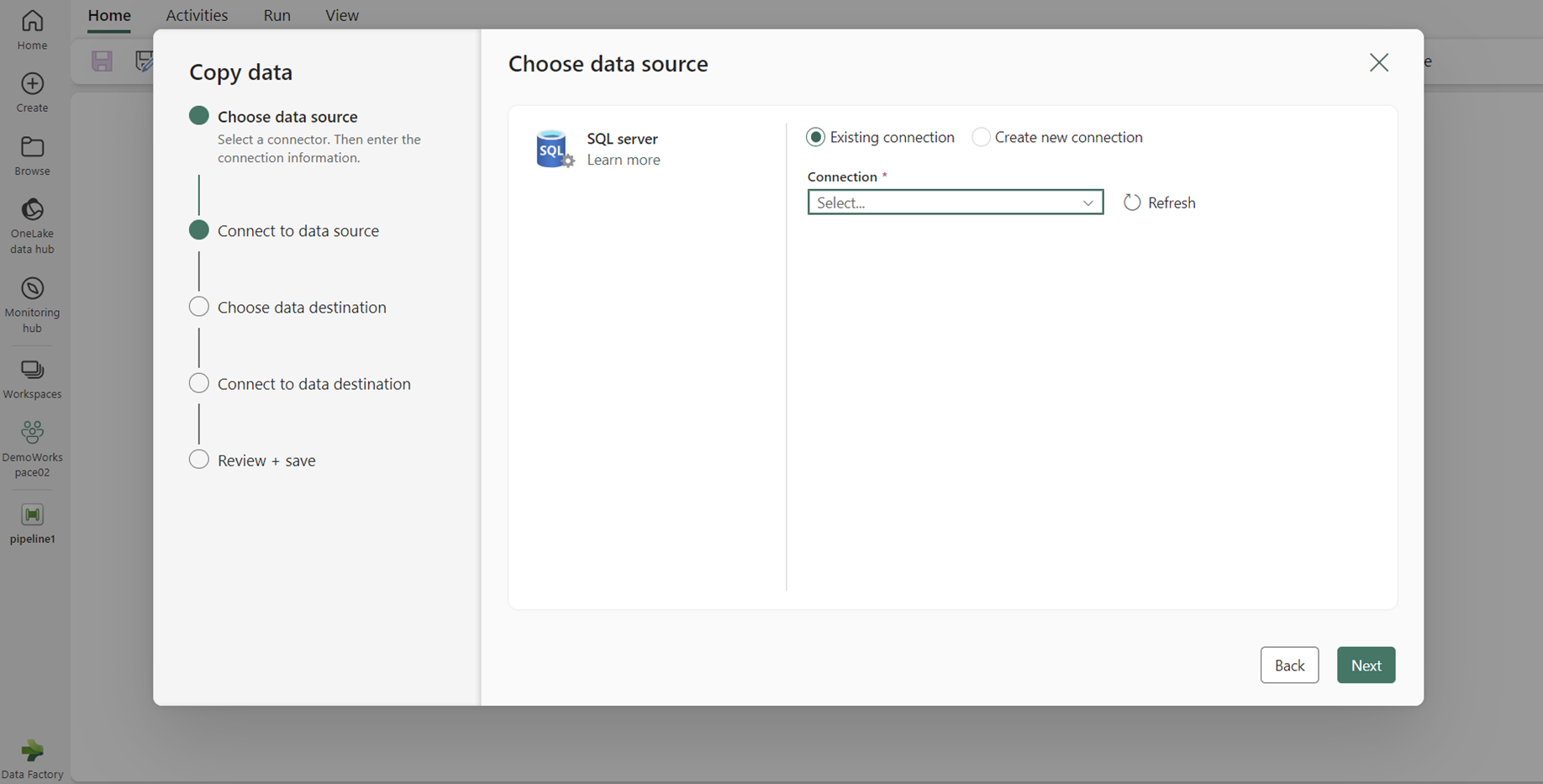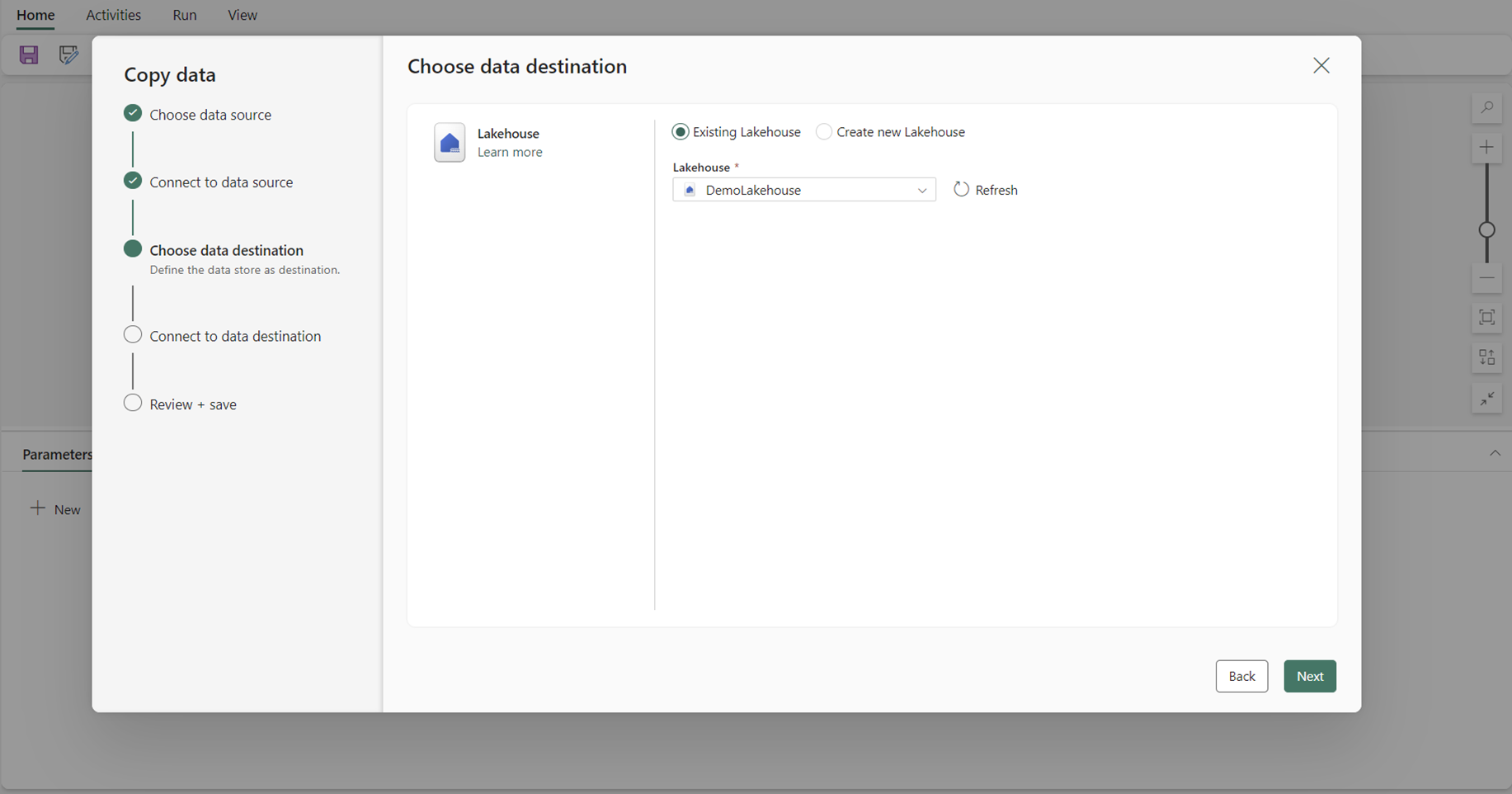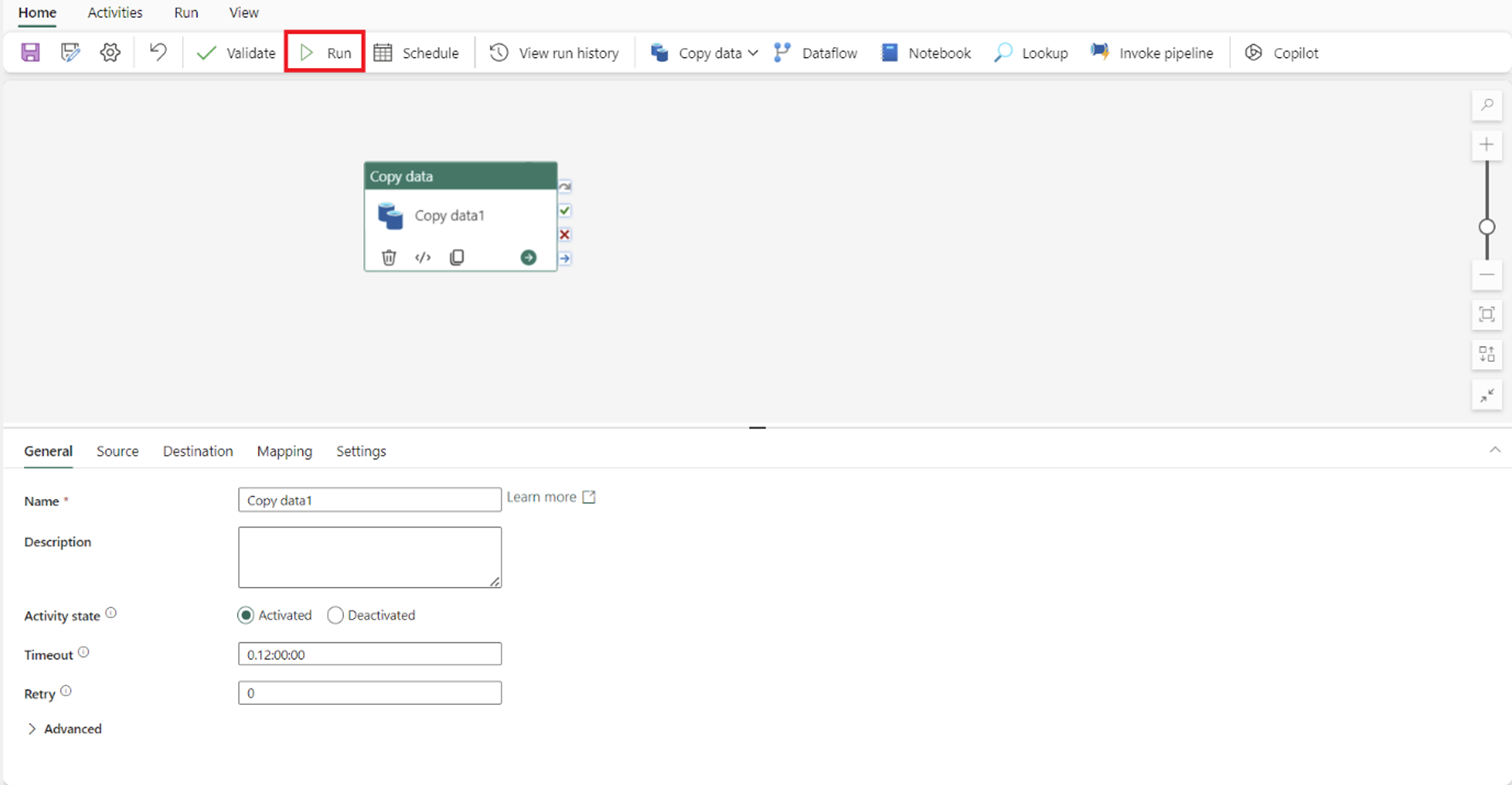如何在 Microsoft Fabric 的数据工厂中访问本地数据源
Microsoft Fabric 数据工厂是一项功能强大的、基于云的数据集成服务,可用于为各种数据源创建、计划和管理工作流。 在数据源位于本地的情况下,Microsoft 提供本地数据网关,以安全地弥合本地环境与云之间的差距。 本文档可指导你完成使用本地数据网关访问 Microsoft Fabric 数据工厂内本地数据源的过程。
创建本地数据网关
本地数据网关是一个软件应用程序,旨在安装在本地网络环境中。 它提供直接将网关安装到本地计算机的方法。 有关如何下载和安装本地数据网关的详细说明,请参阅安装本地数据网关。
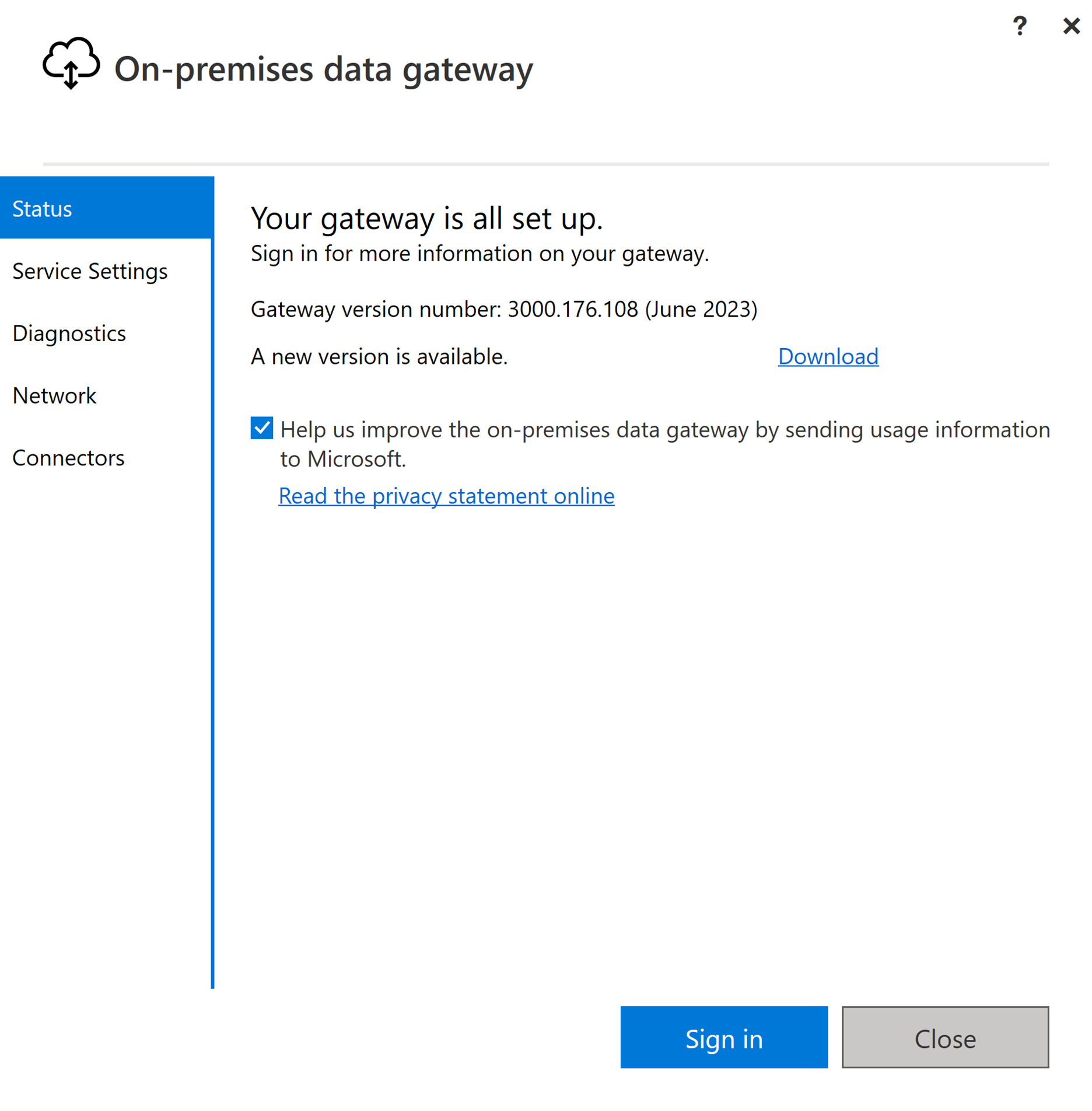
使用你的用户帐户登录以访问本地数据网关,之后它将准备好使用。
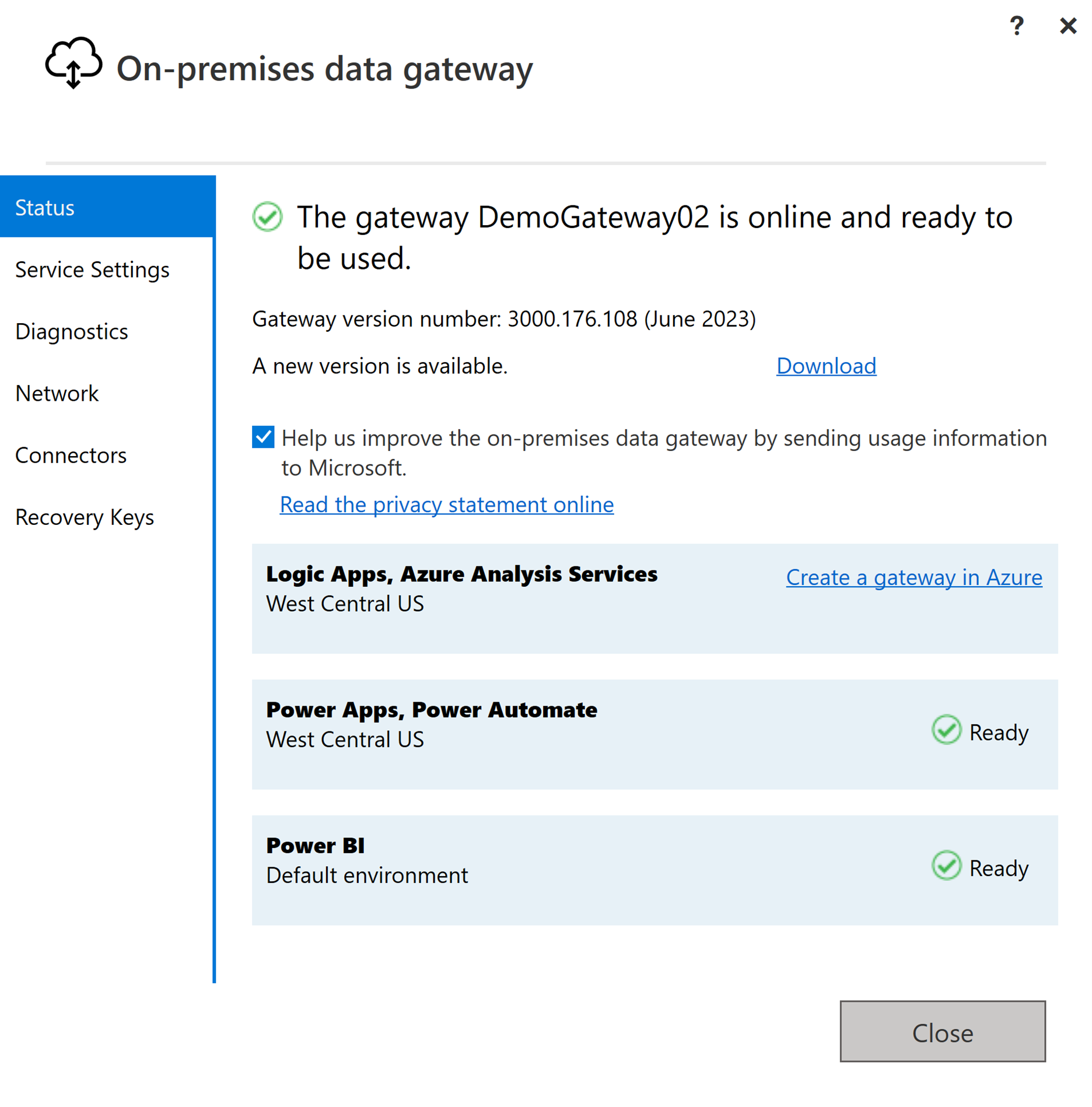
注意
本地数据网关版本需要高于或等于 3000.214.2 才能支持 Fabric 管道。
为本地数据源创建连接
导航到 管理门户,然后选择页面右上角的“设置”按钮(看起来像齿轮的图标)。 然后从显示的下拉菜单中选择“管理连接和网关”。
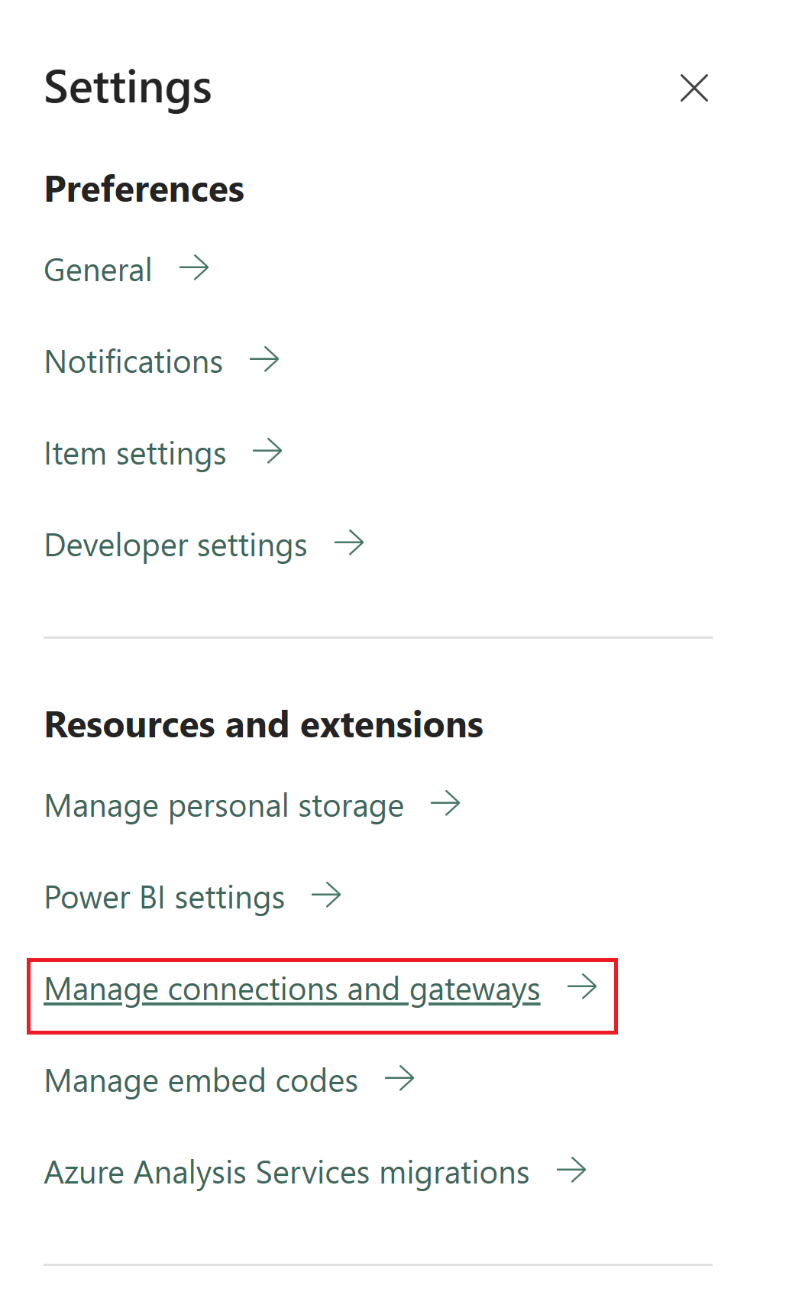
在显示的“新建连接”对话框中,选择“本地”,然后提供网关群集以及关联的资源类型和相关信息。
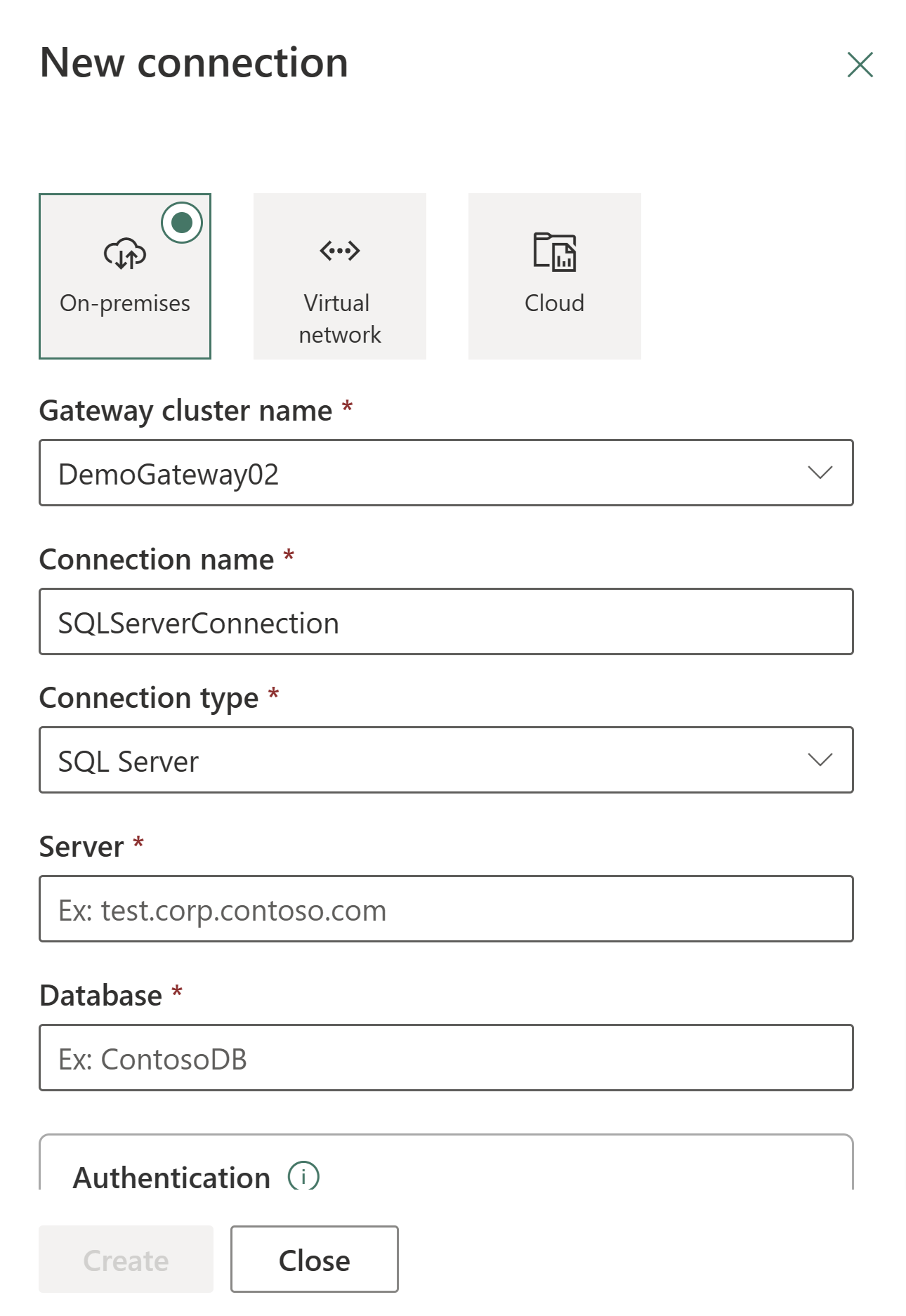
本地连接支持的可用连接类型包括:
- Entra ID
- Adobe Analytics
- Analysis Services
- Azure Blob 存储
- Azure Data Lake Storage Gen2
- Azure 表存储
- Essbase
- 文件
- 文件夹
- Google Analytics
- IBM DB2
- MySQL
- OData
- ODBC
- OLE DB
- Oracle
- PostgreSQL
- Salesforce
- SAP Business Warehouse 消息服务器
- SAP Business Warehouse 服务器
- SAP HANA
- SharePoint
- SQL Server
- Sybase
- Teradata
- Web
有关本地数据类型支持的连接器完整列表,请参阅 Microsoft Fabric 中的数据管道连接器。
将本地数据源连接到 Microsoft Fabric 数据工厂中的 Dataflow Gen2
转到工作区并创建 Dataflow Gen2。
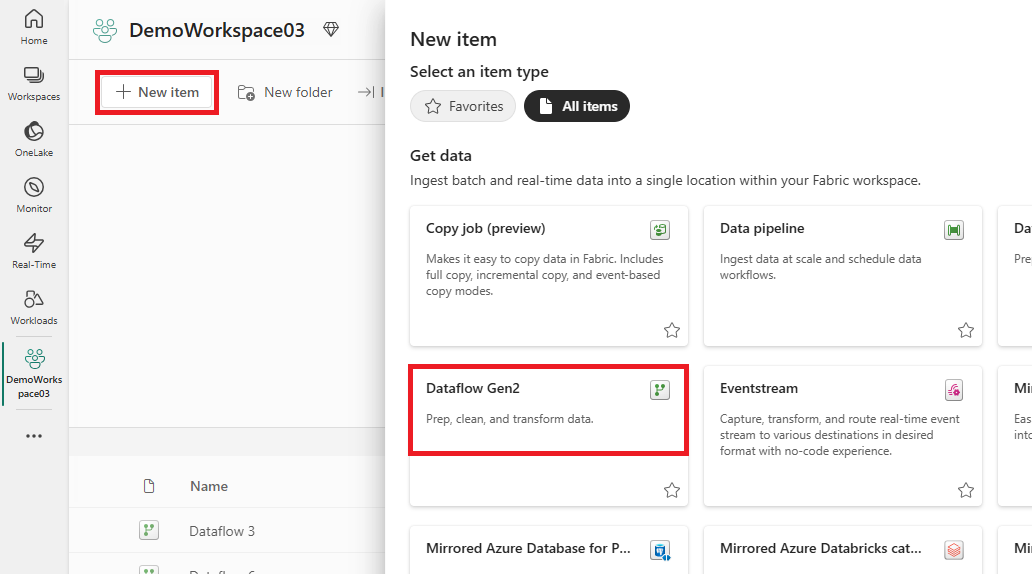
向数据流添加新源,并选择在上一步中建立的连接。
可以使用 Dataflow Gen2 根据要求执行任何必要的数据转换。
使用 Power Query 编辑器“开始”选项卡上的“添加数据目标”按钮,从本地源为数据添加目标。
发布 Dataflow Gen2。
你现在已创建了一个 Dataflow Gen2,用于将数据从本地数据源加载到云目的地。
在管道中使用本地数据
转到工作区并创建一个数据管道。
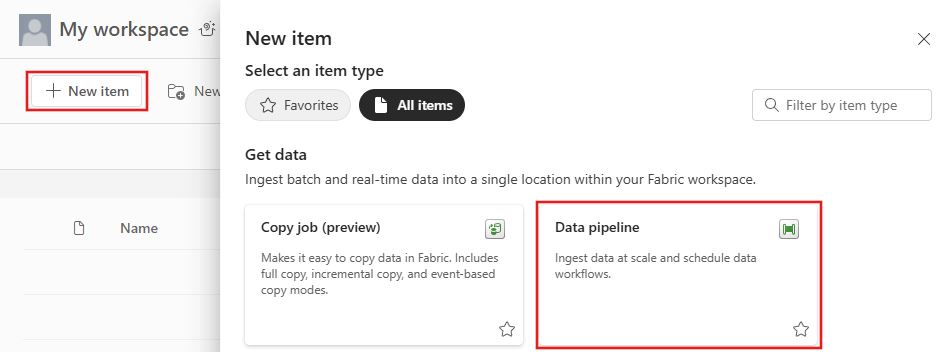
注意
需要将防火墙配置为允许 Fabric 管道使用来自网关的出站连接* .frontend.clouddatahub.net。
在管道编辑器的“主文件夹”选项卡中,选择“复制数据”,然后选择“使用复制助手”。 在助手的“选择数据源”页中将新源添加到该活动,然后选择在上一步中建立的连接。
从本地数据源中选择数据的目的地。
运行管道。
你现在已创建并运行了一个管道,用于将数据从本地数据源加载到云目的地。
注意
数据管道中不允许对安装了本地数据网关的计算机进行本地访问。